Apple 음악 변환기에 YouTube: 음악을 전송하는 방법?
Apple Music 플랫폼이 얼마나 좋은지 알고 있습니까? 꽤 오랫동안 YouTube Music을 사용했고 현재 Apple Music으로 전환할 계획이라면 아마도 이미 어떤 것이 좋은지 생각하고 있을 것입니다. YouTube에서 Apple Music으로 변환하는 변환기 사용. 여기서 사용하기에 가장 좋은 것을 공유하겠습니다.
음악 라이브러리에 대해 이야기할 때 언급된 두 플랫폼 모두 광범위하고 상당히 광범위한 카탈로그를 제공합니다. 그러나 특정 트랙을 특정 플랫폼에서만 찾을 수 있는 경우가 있습니다. YouTube에만 있고 Apple Music에는 없는 노래가 있을 수 있습니다. 따라서 이러한 항목이 있는 경우 YouTube 뮤직 Apple Music에서 찾을 수 없고 Apple Music 라이브러리에 추가하고 싶은 즐겨찾기는 변환기 도구를 통해 YouTube 노래를 Apple Music으로 변환하는 데 의존하는 것이 좋습니다.
YouTube Music에서 해당 노래를 Apple Music에 추가하려면 YouTube Music 다운로더를 사용하여 YouTube 노래를 MP3 파일로 다운로드하는 것이 첫 번째 단계입니다. iTunes 라이브러리로 가져오는 것은 Apple 기기에서 최종적으로 즐기기 위해 다음에 수행해야 할 작업입니다.
기사 내용 1부. Apple Music vs Youtube Music: 2023년 비교2부. 4kFinder를 통해 YouTube Music 다운로드3부. 다운로드한 YouTube 음악 파일을 Apple Music 또는 iTunes에 추가파트 4. 추가 팁: Apple Music 노래를 YouTube Music에 추가5 부. 개요
1부. Apple Music vs Youtube Music: 2023년 비교
마침내 사용할 최고의 YouTube to Apple Music 변환기를 만나기 전에 관련된 두 플랫폼을 비교하는 것도 좋습니다.
YouTube Music과 Apple Music의 비교
둘 다 대중적이라는 사실을 부정할 수 없다. 물론 그들은 나름대로 독특합니다.
- YouTube Music에는 즐길 수 있는 무료 버전이 있습니다. 그러나 광고 팝업이 있습니다. Apple Music의 무료 버전은 없습니다. 플랫폼에서 제공하는 것은 30일 동안 유효한 무료 평가판뿐입니다.
- 무료 버전 외에도 YouTube Music은 무료 평가판도 제공합니다. 여기에는 개인 사용자의 경우 월 9.99 USD, 학생의 경우 월 4.99 USD의 두 가지 구독 계층이 있습니다. 반면 Apple Music에는 월 5.99 USD에서 15 USD에 이르는 여러 구독 요금제가 있습니다.
- 음악 라이브러리의 경우 Apple Music 플랫폼이 제공하는 노래가 100억 곡인 반면 YouTube Music은 80천만 곡에 불과합니다.
- Apple Music에서 감상할 수 있는 음질은 최대 3,730kbps(무손실 ALAC)입니다. 애플도 지원 공간 오디오 돌비 애트모스와 함께. YouTube Music에서는 최대 256kbps까지 즐길 수 있습니다.
- YouTube Music의 데스크톱 버전은 없습니다. 그래도 웹 플레이어를 사용할 수 있습니다. 반면 Apple Music 사용자는 iTunes 또는 Apple Music 앱을 활용할 수 있습니다.
- YouTube Music은 전 세계 100개국 이상에서 사용할 수 있으며 Apple Music은 168개국 이상의 사용자가 사용할 수 있습니다.
위의 비교를 통해 신뢰할 수 있는 YouTube-Apple Music 변환기를 찾고 YouTube Music에서 Apple Music으로 전환하려는 이유를 확실히 이해합니다. 또한 이러한 항목은 대부분의 사용자에게 반드시 추가 이유입니다.
YouTube Music에서 Apple Music으로 전환해야 하는 추가 이유
- Apple Music은 공간 오디오와 무손실 청취 경험을 제공합니다. 스트리머는 추가 요금을 지불하지 않고 고품질 사운드를 들을 수 있습니다.
- Apple Music은 실제로 Apple 제품의 공식 음악 스트리밍 플랫폼으로 간주됩니다.
- 실제로 Apple Music은 Apple 생태계의 큰 부분으로 간주됩니다.
이제 이 두 플랫폼 간의 중요한 차이점을 제시했으므로 YouTube Music에서 Apple Music으로 트랙을 전송하는 방법에 대해 논의할 두 번째 섹션으로 이동하겠습니다.
2부. 4kFinder를 통해 YouTube Music 다운로드
실제로 YouTube 노래를 여기에 있는 Apple Music으로 전송하는 방법은 YouTube에 있는 노래와 재생 목록을 다운로드할 수 있는 도구인 4kFinder입니다. 품질 손실 없이 플랫폼에서 비디오를 저장할 수도 있습니다. 이 앱은 MP3 형식의 파일 다운로드를 지원하므로 거의 모든 장치에서 즐길 수 있습니다.
언급한 바와 같이 YouTube Music을 Apple Music에 추가할 때 가장 먼저 해야 할 일은 우수한 YouTube to Apple Music 변환기(이 경우 4kFinder)를 통해 파일을 다운로드하는 것입니다. 이 앱의 작동 방식은 다음과 같습니다.
1 단계. 먼저 4kFinder 앱을 다운로드하여 컴퓨터에 설치해야 합니다. 완료되면 실행하고 다운로드할 YouTube 파일의 URL을 복사했는지 확인하십시오. 그런 다음 4kFinder에 붙여넣고 "분석"을 클릭하여 비디오 링크 분석을 시작합니다.
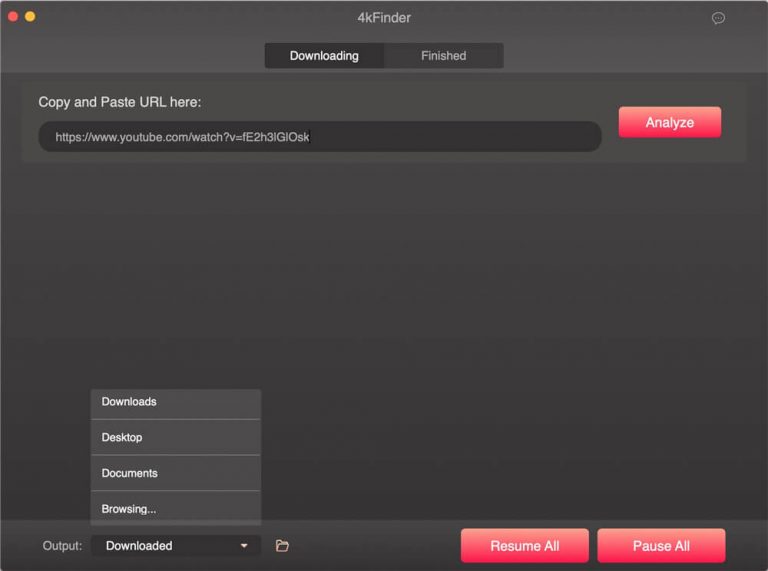
2 단계. 설정창이 뜹니다. "오디오" 옵션을 선택한 다음 "포맷"에서 3kbps 비트레이트에서 "MP320"를 선택합니다.
3단계. 마지막으로 해야 할 일은 "다운로드" 버튼을 탭하여 YouTube의 MP3 오디오 파일을 PC의 로컬 드라이브에 저장하는 것입니다.
"완료" 옵션과 "폴더 열기" 버튼을 누르면 다운로드한 파일을 볼 수 있습니다.
3부. 다운로드한 YouTube 음악 파일을 Apple Music 또는 iTunes에 추가
이 YouTube to Apple Music 변환기를 사용한 후에는 이제 이 YouTube Music 파일을 Apple Music에 추가할 차례입니다. 이 부분에서 방법을 알아보세요. 다운로드한 YouTube Music 파일을 Apple Music에 추가하는 방법에는 두 가지가 있습니다. 둘 다 여기에서 설명될 것이다.
방법 #1. 다운로드한 YouTube Music을 Windows 또는 Mac의 iTunes 앱에 추가
1 단계. 데스크탑을 사용하여 iTunes 앱을 엽니다. 자격 증명으로 Apple Music 계정에 로그인하십시오.
2 단계. 화면 상단에 있는 "파일" 버튼을 누릅니다. 옵션에서 "라이브러리에 파일 추가"를 선택한 다음 YouTube Music에서 다운로드한 MP3 파일을 선택합니다.

나중에 라이브러리에 표시된 트랙을 볼 수 있습니다. iPhone과 같은 편리한 장치에서 스트리밍하려는 경우 파일을 동기화하기만 하면 됩니다.
방법 #2. MacOS 10.15 Catalina 이상을 사용하여 다운로드한 YouTube Music을 Apple Music에 추가
1 단계. Mac 10.15 Catalina 이상 버전에서 Apple Music 앱을 엽니다. "파일" 버튼을 누른 다음 "가져오기…" 옵션을 선택합니다.
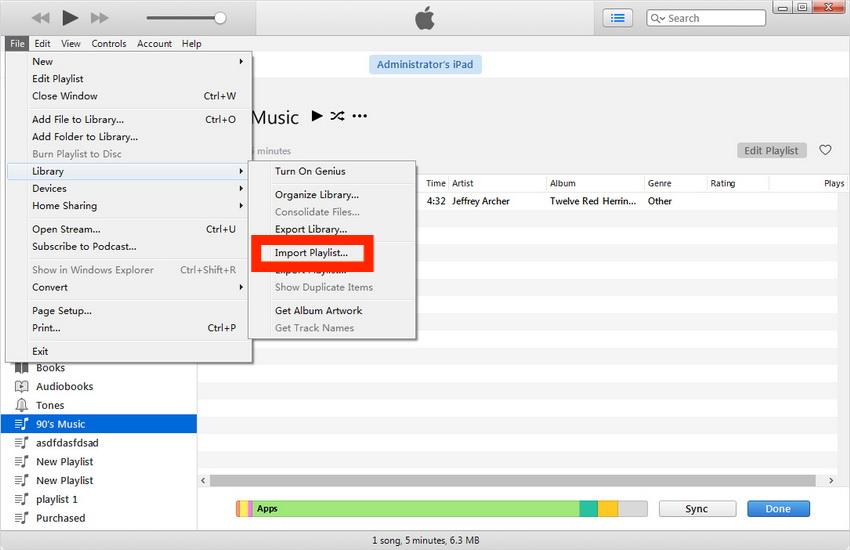
2 단계. 로컬 폴더에서 변환 및 다운로드한 YouTube Music 파일을 선택하기만 하면 됩니다.
그렇게하면 파일이 Apple Music 라이브러리에 표시됩니다!
파트 4. 추가 팁: Apple Music 노래를 YouTube Music에 추가
YouTube Music을 Apple Music에 추가할 때 4kFinder와 같은 YouTube-Apple Music 변환기가 어떻게 도움이 될 수 있는지 완전히 알게 되었으므로 Apple Music 즐겨찾기를 YouTube Music에 추가하는 방법을 공유하는 것도 좋을 것입니다.
Apple Music 노래는 DRM 보호로 암호화되므로 다른 플랫폼으로 이동하거나 다른 장치에서 재생하려면 먼저 보호를 제거해야 합니다. 운 좋게도 그렇게 할 수있는 많은 앱이 있습니다. 그러나 다음을 사용하는 것이 좋습니다. TunesFun 애플 뮤직 변환기 이것이 최고이기 때문에.
TunesFun Apple Music Converter는 Apple Music 트랙에서 DRM 보안을 제거하는 기능에 박수를 보내야 합니다. DRM 제거 기능 외에도 이 앱에는 사용자가 다음을 수행할 수 있는 기능이 있습니다. Apple Music 노래를 MP3로 변환, 지원되는 형식에는 FLAC, M4A, AAC, WAV 및 AC3이 포함됩니다. 변환된 음악 파일을 모든 장치에서 재생할 수 있도록 Apple Music 잠자기 타이머 설정 이러한 변환된 파일로.
무손실 변환을 수행하는 강력한 앱입니다. 따라서 노래의 원래 품질, ID 태그 및 메타데이터를 유지합니다. 이것은 Windows와 Mac에 설치할 수 있는 앱이며 인터페이스가 단순하여 초보자도 사용할 수 있습니다. 다음은 사용 방법에 대한 안내입니다. TunesFun Apple 음악 변환기.
1 단계. 전문 도구가 PC에 설치되면 바로 시작하십시오. 메인 페이지에서 처리할 Apple Music 노래를 미리 보고 선택할 수 있습니다. 이 앱은 일괄 변환을 지원하므로 여러 개를 선택해도 괜찮습니다.

2 단계. 원하는 출력 형식을 선택하고 원하는 경우 하단에서 해당 설정을 변경하십시오.

3단계. 두 번째 단계가 모두 끝나면 "변환" 버튼을 클릭하십시오. 그러면 앱이 선택한 Apple Music 노래 변환을 시작합니다. 동시에 DRM 제거 절차도 앱에서 수행해야 합니다.

몇 분 안에 변환되고 DRM이없는 Apple Music 노래가 컴퓨터에 저장됩니다. 다음에 해야 할 일은 노래를 YouTube Music에 업로드하는 것입니다.
- YouTube로 이동하여 계정에 로그인하기만 하면 됩니다.
- 프로필 사진을 누른 후 "음악 업로드" 옵션을 선택할 수 있습니다.
- 변환된 Apple Music 노래가 있는 폴더를 선택하십시오.
5 부. 개요
Apple Music에 추가할 YouTube Music 파일을 다운로드할 때 신뢰할 수 있는 YouTube to Apple Music 변환기를 사용하는 것이 좋습니다. 4kFinder가 좋은 예입니다. 다운로드 후 Apple Music 또는 iTunes에 업로드하는 것도 매우 쉽습니다. 이를 수행하는 두 가지 방법이 있으며 해당 게시물에 설명되어 있습니다. 또한 Apple Music 노래를 YouTube Music에 저장하는 다른 방법에 관심이 있다면 잊지 마세요. TunesFun 애플 뮤직 변환기 프로세스 중에 고려해야 할 좋은 도구입니다.
코멘트를 남겨주세요